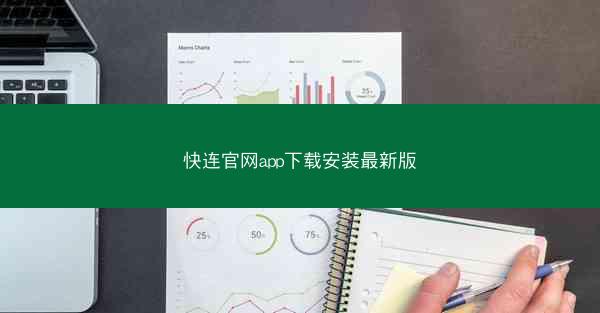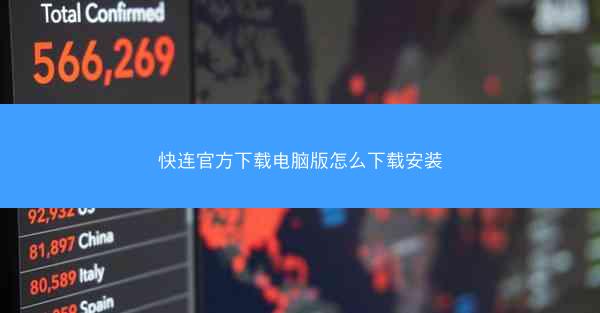随着互联网技术的飞速发展,各种软件安装包的需求日益增长。百度网盘作为一款备受欢迎的云存储服务,其安装包的便捷安装对于用户来说至关重要。小编将详细介绍如何快速安装百度网盘,帮助用户轻松享受云端存储的便利。 二、准备工作 在开始安装百度网盘...

随着互联网技术的飞速发展,各种软件安装包的需求日益增长。百度网盘作为一款备受欢迎的云存储服务,其安装包的便捷安装对于用户来说至关重要。小编将详细介绍如何快速安装百度网盘,帮助用户轻松享受云端存储的便利。
二、准备工作
在开始安装百度网盘之前,我们需要做好以下准备工作:
1. 确保电脑操作系统符合百度网盘的安装要求,如Windows 7及以上版本。
2. 准备一个稳定的网络连接,以便下载安装包。
3. 打开浏览器,访问百度网盘官方网站或直接搜索百度网盘下载安装包。
三、下载安装包
1. 打开浏览器,输入百度网盘进行搜索。
2. 在搜索结果中找到百度网盘官方网站,点击进入。
3. 在官网首页找到下载按钮,点击后选择适合自己操作系统的安装包进行下载。
四、安装百度网盘
1. 下载完成后,找到下载的安装包,双击打开。
2. 弹出安装向导,点击下一步。
3. 阅读软件许可协议,勾选我同意后点击下一步。
4. 选择安装路径,默认路径一般即可,点击下一步。
5. 选择安装组件,默认全部勾选,点击下一步。
6. 开始安装,等待安装完成。
7. 安装完成后,点击完成按钮。
五、注册账号
1. 安装完成后,打开百度网盘软件。
2. 首次打开软件时,会提示注册账号,点击注册账号。
3. 根据提示填写相关信息,如手机号、密码等。
4. 完成注册后,使用手机短信验证码进行验证。
5. 验证成功后,即可登录百度网盘。
六、登录百度网盘
1. 打开百度网盘软件,输入账号和密码。
2. 点击登录按钮。
3. 登录成功后,即可看到百度网盘的主界面。
七、使用百度网盘
1. 在主界面,可以看到我的网盘、最近访问、文件管理等选项。
2. 点击我的网盘,可以查看和管理自己的文件。
3. 点击文件管理,可以上传、下载、删除等操作文件。
4. 点击最近访问,可以快速访问最近浏览过的文件。
5. 点击设置,可以调整软件的显示语言、字体大小等设置。
6. 点击帮助,可以查看软件的使用说明和常见问题解答。
通过以上步骤,您已经成功安装并登录了百度网盘。现在,您可以尽情享受云端存储的便利,随时随地分享、备份和管理您的文件。